时间:2021-07-09 11:08:18 作者:丽霞 来源:系统之家 1. 扫描二维码随时看资讯 2. 请使用手机浏览器访问: https://m.xitongzhijia.net/xtjc/20210709/217753.html 手机查看 评论 反馈
Win7怎么设置C盘虚拟内存?随着用户使用电脑的时间不断变长,电脑中堆积的垃圾越来越多,下载的资料也很多,而且电脑默认的下载地址默认在C盘,所以C盘的空间越来越不够,这时候就口语设置C盘虚拟内存来解决这个问题。
具体步骤:
1、点击右键桌面上的计算机选择属性,然后选择高级系统设置。
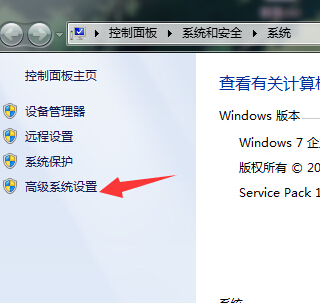
2、之后选择高级,然后点击性能那里的设置。

3、在性能选项那里,选择高级,可以看到虚拟内存的设置选项,然后点击更改。

4、在虚拟内存的设置界面,先取消自动管理所有驱动器的分页面大小的钩,然后可以选择要设置虚拟内存的磁盘。之后可以打上钩后 点击确定按钮生效。

发表评论
共0条
评论就这些咯,让大家也知道你的独特见解
立即评论以上留言仅代表用户个人观点,不代表系统之家立场